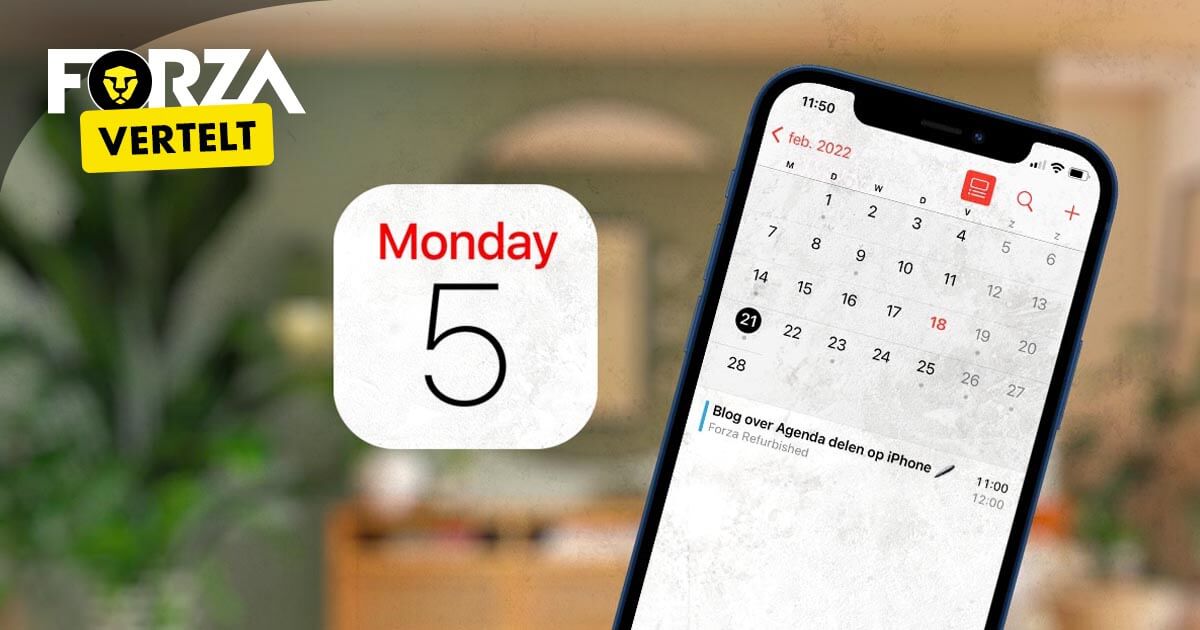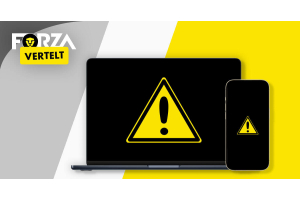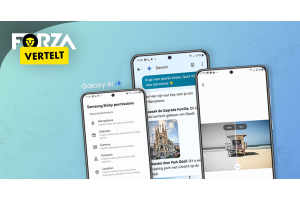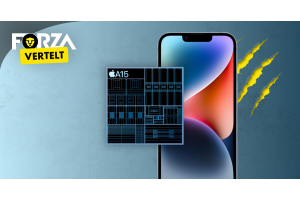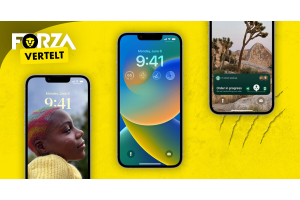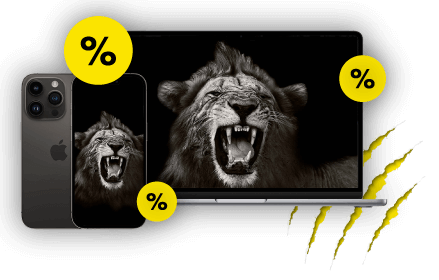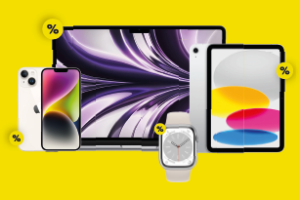
Toegangsscherm van je iPhone aanpassen, zo doe je dat!
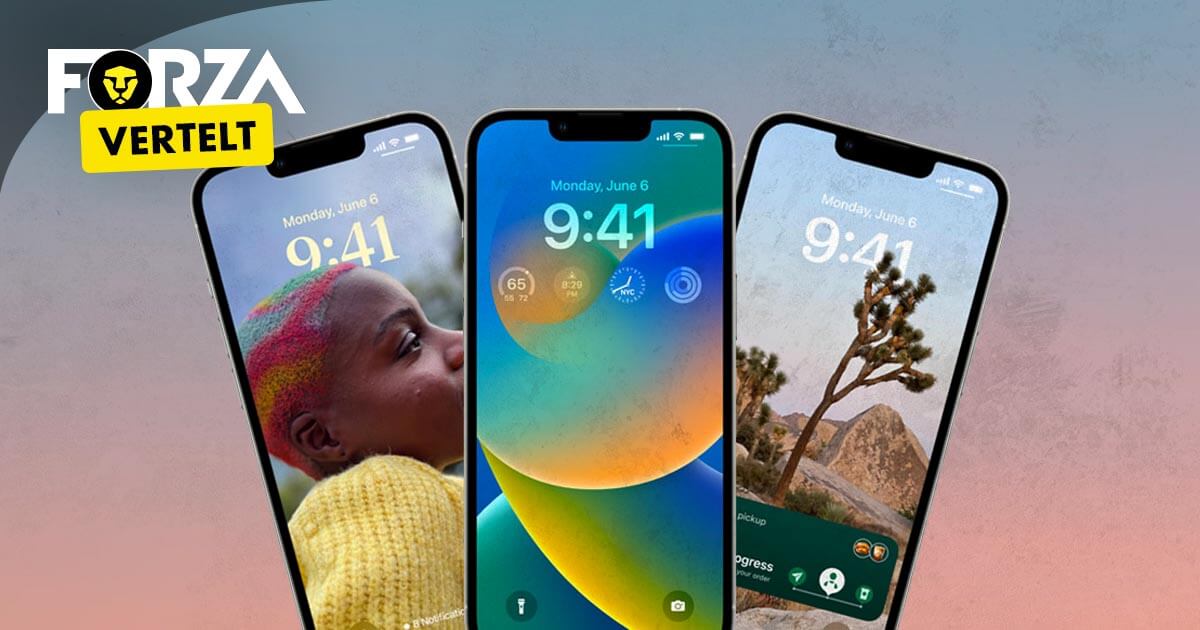
Je iPhone is meer dan zomaar een telefoon; het is een verlengstuk van jezelf geworden. Je gebruikt het om te communiceren, foto's te maken, je agenda bij te houden en nog veel meer. Het aanpassen van het toegangsscherm van je iPhone is een geweldige manier om een persoonlijke touch toe te voegen aan een apparaat dat zo'n integraal onderdeel van je leven is. In dit artikel zullen we bespreken hoe je het toegangsscherm van je iPhone kunt aanpassen om het uniek te maken en perfect aan te sluiten bij jouw stijl en behoeften.
Toegangsscherm van je iPhone aanpassen met een nieuwe achtergrond
- Open de Instellingen-app en druk op 'Achtergrond'.
- Druk op 'Voeg nieuwe achtergrond toe'.
- Druk op 'Foto's', 'Personen' of 'Foto's shuffelen' om je eigen foto te kiezen. Je kunt ook een achtergrond selecteren uit een categorie als 'Weer en Astronomie', 'Emoji', 'Verzamelingen' of 'Kleur'.
- Je kan de achtergrond verder aanpassen, als je dat wil. Hoe dat moet leggen we verderop uit. Druk vervolgens op 'Voeg toe'.
- Druk op 'Stel in als achtergrondpaar’. De keuze wordt momenteel weergegeven op zowel het startscherm als het vergrendelscherm.
- Druk op "Pas beginscherm aan" om een aparte achtergrond voor het startscherm te creëren.
Let op: deze stappen werken alleen voor iOS 16 of hoger,
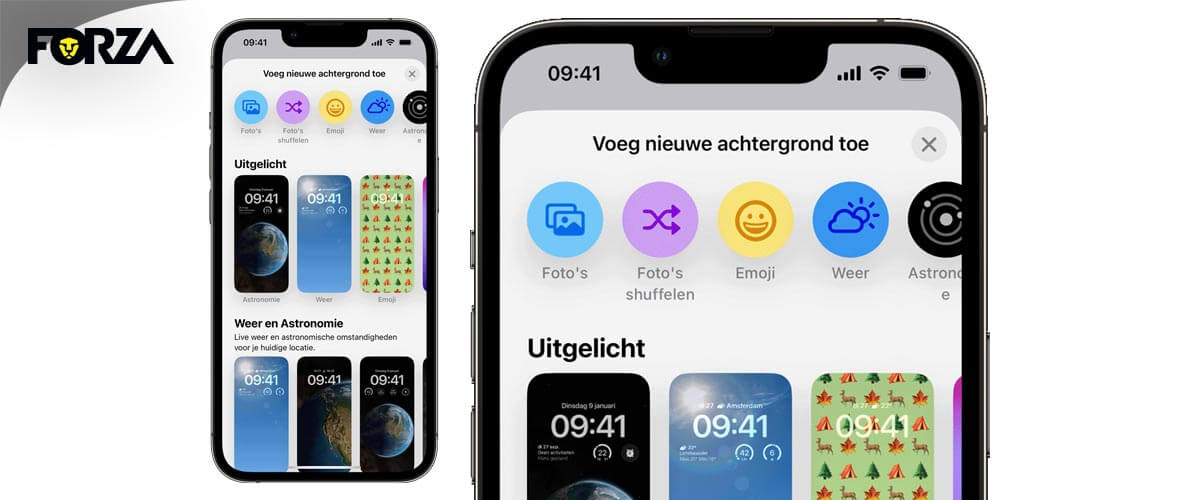
Toegangsscherm van je iPhone aanpassen vanuit het toegangsscherm
Je hoeft niet per se je instellingen in te duiken on het toegangsscherm van je iPhone aan te passen. Zo kun je dit namelijk ook doen vanaf je toegangsscherm zelf. Dit doe je zó:
- Druk voor een aantal seconden op het toegangsscherm om je achtergrondgalerij te openen.
- Veeg naar links en rechts om een achtergrond te selecteren die je al hebt aangemaakt. Wil je een nieuwe? Druk dan op de knop 'Voeg toe'.

Vanuit de achtergrondopties voor het toegangsscherm kun je ook op de knop 'Focus' tikken om een focus te koppelen aan een specifieke achtergrond, bestaande achtergronden aanpassen of omhoog vegen op een achtergrond en tikken om deze te verwijderen.
Filters, widgets en stijlen: dit kan je nog meer met je toegangsscherm
Met iOS 16 introduceerde Apple widgets op het toegangsscherm. Widgets zijn handige informatieve blokjes die je kunt aanpassen en ordenen zoals je wilt.
- Ontgrendel je iPhone en druk binnen Instellingen op 'Achtergrond'.
- Druk op 'Pas aan' in het voorbeeld van je toegangsscherm.
- Druk en scrol door je vakjes om favoriete widgets toe te voegen en kies een lettertype voor de tijd.
- Tik op 'Gereed' om je aanpassingen te bewaren
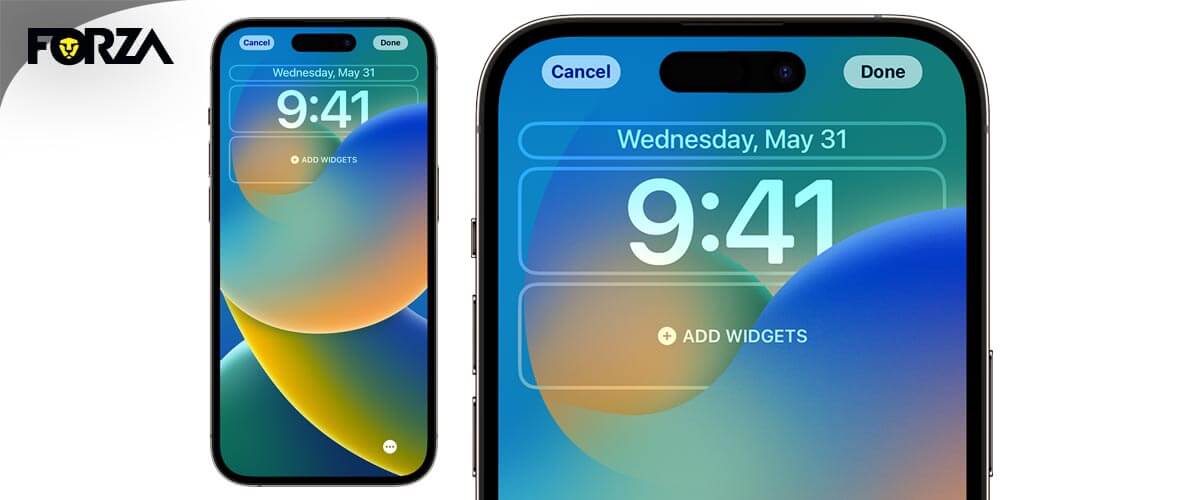
- Druk op de tijd om je favoriete lettertype en tekstkleur te selecteren.
- Raak de vakken boven of onder de klok aan om widgets, zoals 'Agenda', 'Klok', 'Weer', 'Conditie' of 'Herinneringen', toe te voegen of te verwijderen.
- Blader horizontaal om verschillende fotostijlen te gebruiken, zoals 'Zwart-wit', 'Duotint' of 'Kleurwassing'.
- Niet tevreden met je de positie van je achtergrond? Knijp je vingers op het scherm samen om uit te zoom of in te zoomen. Zo versleep je de afbeelding.
- Druk op de 'Meer'-knop om opties voor de achtergrond te kiezen. Met 'Perspectief-effect' zal de achtergrond bewegen wanneer je het scherm kantelt, terwijl 'Diepte-effect' een gelaagd effect aan het onderwerp van je foto toevoegt.
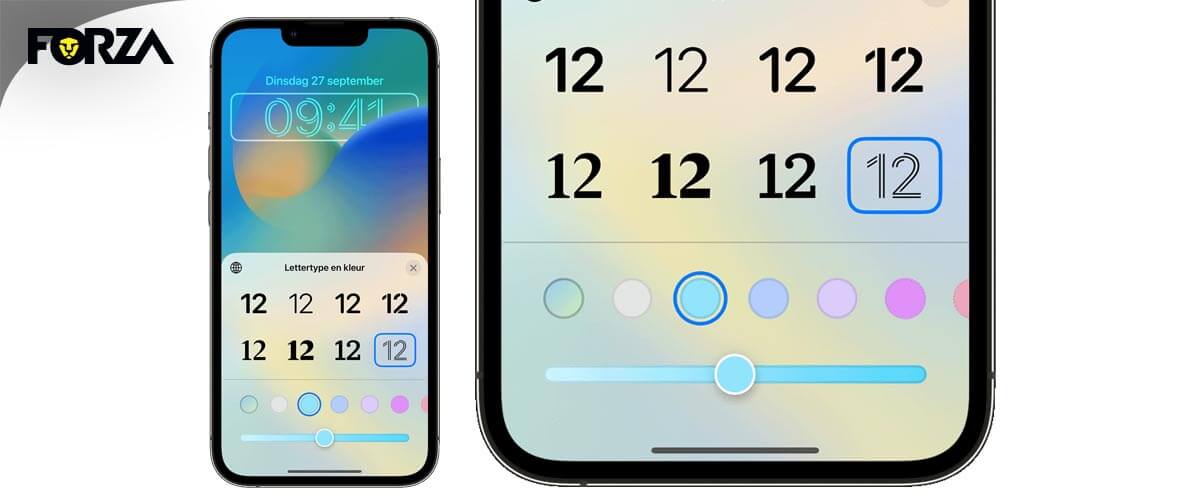
Wisselen tussen verschillende afbeeldingen als achtergrond voor het toegangsscherm.
- Ontgrendel je iPhone en druk binnen Instellingen op 'Achtergrond'.
- Druk op 'Voeg nieuwe achtergrond toe'.
- Druk op 'Foto's shuffelen'.
- Bepaal bij het 'Foto's shuffelen'-scherm hoe vaak je foto’s wil laten shuffelen ('Bij tikken', 'Bij vergrendeling', 'Elk uur' of 'Elke dag').
- Druk op ‘Gereed’ en je bent klaar!
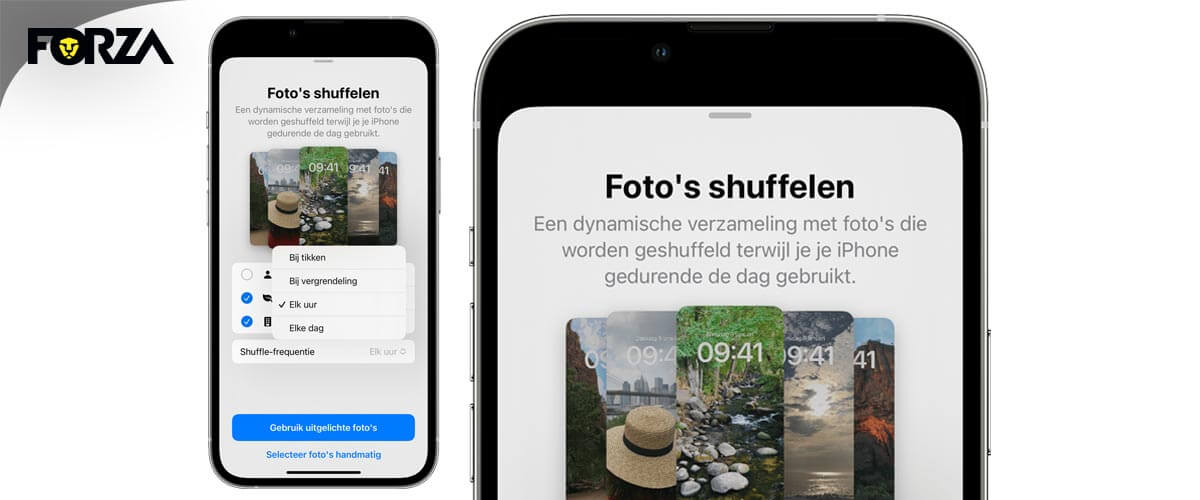
Bekijk hieronder de video!
In deze video laten we je zien hoe je het toegangsscherm van je iPhone kan aanpassen
Lukt het niet? Geen probleem.
Zijn de stappen onduidelijk of lijkt je toegangscherm niet overeen te komen met hetgeen wat er in dit artikel besproken is? Je kan dan altijd contact opnemen met onze servicedesk. Het kan echter ook zijn dat jouw iPhone nog niet op iOS 16 of nieuwer draait. Dat betekent dat je een software-update moet doen. Heb je een iPhone 7 of ouder? Dan werken deze instellingen niet voor jouw toestel en is het tijd voor een nieuwe iPhone. Refurbished iPhones van Forza worden grondig gecontroleerd op meer dan 50 punten, wat heeft geleid tot het toekennen van het Keurmerk Refurbished aan Forza Refurbished. Je draagt daarnaast ook bij aan het verminderen van de CO2-uitstoot, wat goed is voor het milieu. Neem dus gauw een kijkje in onze webshop. Heb je bij ons een refurbished iPhone vóór 22:30 uur bestelt? Danwordt deze de volgende dag al bij je thuis bezorgd. Bovendien krijg je bij je bestelling drie jaar garantie en worden gratis oplaadaccessoires meegeleverd.